Русские буквы на консоли Domino Administrator
Для правильного отображения русских букв на консоли Domino Administrator, на Windows платформе, помогает изменение строк в секции [FONTS] из WIN.INI:
Terminal,0=MS Sans Serif,204
Terminal=MS Sans Serif,204
Сертификаты
Сертификаты - уникальная электронная печать, которая опознает пользователя или сервер. ID сервера и пользователя содержат один, или несколько Notes сертификатов. Кроме того, ID пользователя может содержать интернет сертификат, который опознает пользователей, когда они используют SSL, для соединения с интернет сервером или при рассылке подписанных или зашифрованных почтовых сообщений S/MIME.
Сертификат содержит:
* Имя сертификатора, который выпустил сертификат.
* Имя пользователя или сервера от имени, кого сертификат был выпущен.
* Публичный ключ, который сохраняется в Domino Directory и в ID файле. Notes использует публичный ключ, чтобы шифровать сообщения, которые будут посланы владельцу и шифруются с использованием публичного ключа, для проверки подлинности ID владельца.
* Электронную подпись.
* Дата истечения сертификата.
Сертификаты сохраняются в ID файлах пользователей, серверов и в Certifier документах, из Domino Directory.
Публичный ключ - не тайна. Любой пользователь может просмотреть публичный ключ другого пользователя и может использовать его, чтобы послать шифрованное письмо. Пользователи должны иметь возможность получить публичный ключ сертификатора, прежде чем они могут идентифицировать владельца сертификата. Если пользователь имеет сертификат выпущенный тем же самым сертификатором, что и другой пользователь или сервер, первый пользователь может проверить публичный ключ для сертификата, и знать публичный ключ, связанный с именем пользователя или сервера. Если пользователь не имеет сертификата, выпущенного тем же самым сертификатором, пользователь нуждается во взаимном сертификате для идентификации.
Когда Вы регистрируете пользователей и сервера, Domino автоматически создает сертификат Notes для каждого ID пользователя или сервера. Кроме того, Вы можете создавать интернет сертификаты пользователей, или получить сертификат от уполномоченных для этой цели CA. Domino создает сертификат интернета Х.509 формата.
Сертификаты Notes имеют даты истечения. Поэтому, Вы должны повторно сертифицировать ID Notes, когда приближаются их дата истечения. Кроме того, если пользователь или сервер изменяет имя, Вы должны повторно сертифицировать соответствующий ID Notes так, чтобы новый сертификат будет связан с публичным ключом и новым именем. Однако изменение имени ID пользователя не затрагивает интернет сертификаты.
Сертификаты Domino SSL trusted roots, установленные по умолчанию
Domino содержит несколько сертификатов Trusted Root по умолчанию, когда Вы создаете Key Ring файл для сервера. Вам не нужно сливать сертификаты производителей CA, как Trusted Root, так как эти сертификаты существует в Key Ring файле по умолчанию.
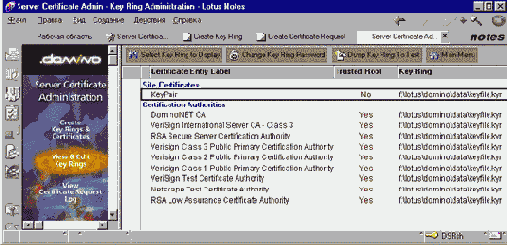
Рис. 109 Просмотр имеющихся в Domino CA сертификатов.
| Trusted root certificate name | Organization | Organizational Unit | Country | ||||
| VeriSign Class 4 Public Primary Certification Authority | VeriSign, Inc. | Class 4 Public Primary Certification Authority | US | ||||
| VeriSign Class 3 Public Primary Certification Authority | VeriSign, Inc. | Class 3 Public Primary Certification Authority | US | ||||
| VeriSign Class 2 Public Primary Certification Authority | VeriSign, Inc. | Class 2 Public Primary Certification Authority | US | ||||
| VeriSign Class 1 Public Primary Certification Authority | VeriSign, Inc. | Class 1 Public Primary Certification Authority | US | ||||
| RSA Secure Server Certificate Authority | RSA Data Security, Inc. | Secure Server Certification Authority | US | ||||
| Netscape Test Certificate Authority | Netscape Communications Corp. | Test CA | US | ||||
| RSA Low Assurance Certificate Authority | RSA Data Security, Inc. | Low Assurance Certification Authority | US | ||||
| VeriSign Persona Certificate Authority | RSA Data Security, Inc | Persona Certificate | US |
Server Directory Catalog
Вы можете использовать Server Directory Catalog, чтобы облегчить идентификацию Web клиентов, зарегистрированных во вторичных Domino Directories. Вы можете решать адреса в LDAP каталогах, первичных и вторичных Domino Directories для пользователей Notes, которые не используют Mobile Directory Catalog. Вы можете использовать только один сервер каталога.
Облегчение идентификации Web пользователей.
Когда Web клиенты соединяются с Domino Web сервером, Вы можете использовать опцию Сredentials (доверия), во вторичном Domino Directory, чтобы идентифицировать клиентов. Вы используете Directory Assistance, чтобы определить правила обработки имен, которые указывают на название Directory пользователя, при этом Web сервер может идентифицировать клиента.
Server Directory Catalog может работать с Directory Assistance, чтобы облегчить идентификацию Web клиентов. Использование Server Directory Catalog выгодно потому, что Domino может быстро найти имя из вторичного Directory в одной базе данных – Directory Catalog, скорее чем искать в нескольких Directories.
Если Вы используете имя и пароль для Web клиентов, Вы можете хранить пароли в Directory Catalog. Чтобы сделать это, Вы добавляете поле HTTPPassword в конфигурацию каталога. Вы должны все еще использовать Directory Assistance, чтобы определить правила опознания проверки пароля, происходит непосредственно в каталоге, чтобы посмотреть пароль.
Примечание. Вы можете также хранить Х.509 сертификаты в Server Directory Catalog, но это увеличивает размер Directory Catalog и поэтому, Lotus не рекомендует делать это.
Расширенный поиск LDAP.
Если Вы используете Domino LDAP сервис, Вы можете установить Server Directory Catalog на том же самом сервере, на котором запущен LDAP. После того, как LDAP сервис проверит первичный Domino Directory, он ищет записи в Directory Catalog даже если поиск был успешен в первичном Domino Directory.
Использование сервера Directory Catalog для решения почтового адреса.
Для пользователей Notes, кто не используют Mobile Directory Catalog, Domino использует Server Directory Catalog на домашнем почтовом сервере пользователя. Начиная с конфигурации по умолчанию, Directory Catalog включает поля, необходимые для решения почтового адреса, Вы не нуждаетесь в Directory Assistance для этой цели.
Сервер Directory Catalog и Directory Assistance
Сервер всегда ищет первичный Domino Directory, а затем ищет Directory Catalog на сервере, если Directory Catalog сконфигурирован на сервере, прежде чем используется Directory Assistance. Вообще, лучше создавать на сервере и Directory Catalog и Directory Assistance. Сервер Directory Catalog может выполнять запросы поиска почтовых адресов, только в Directory Catalog и не трогает вторичные Directories.
Каждая запись в Directory Catalog включает в себя реплику ID Domino Directory, из которого был получен UNID для записи. Уникальный ID связан с реплицируемым документом. В случаях, когда Directory Catalog не может выполнить поиск - например, чтобы обработать LDAP поля, не включенные в каталог - сервер использует информацию из Directory Assistance и очень быстро получает доступ к вторичным Domino Directory.
Нет необходимости создавать те же самые вторичные Domino Directories и в Directory Catalog, и в Directory Assistance. Если Вы создаете вторичный Domino Directory в Directory Assistance, а не в Directory Catalog, сервер ищет вторичные Domino Directory, после поиска в Directory Catalog.
Сервер Каталогов
Directory server - Domino сервер, который Вы сконфигурировали как сервер каталога. Сервер каталога уменьшает рабочую нагрузку на почтовые сервера. Вы можете создавать реплики вторичных Domino Directories на сервере каталога, так, чтобы другие сервера в Вашей организации не должны хранить эти реплики.
Используйте Setup Profile, чтобы заставить пользователей Notes, использовать сервер каталога.
Directory Catalog и Directory servers
Если Вы используете Directory Catalog, храните его базу данных и реплики, вторичных Domino Directory, на сервере каталога. Настройте почтовые сервера, чтобы использовать Directory Catalog так, чтобы почтовые сервера могли быстро находить адреса пользователей во вторичном Domino Directory, вместо поиска в нескольких Directory.
Directory Assistance и Directory servers
Сконфигурируйте Directory Assistance так, чтобы его документы указывали на реплики вторичных Directories расположенные на сервере каталога. Создайте реплики баз данных Directory Assistance на почтовых серверах, так что бы почтовый сервер мог просматривать адреса пользователей во вторичном Domino Directory.
Domino LDAP сервис и Directory servers
Запускайте LDAP сервисы на Directory servers.
Сервис IMAP
Ваш Domino сервер может поддерживать службу IMAP, определенную в документе RFC 2060, для чтения почты IMAP пользователями. Пользователи сервиса могут:
* Читать сообщения с Domino сервера, на котором запущена служба IMAP, сохранять эти сообщения локально
* Иметь доступ к сообщениям непосредственно на сервере
* Копировать сообщения, для локального использования и затем синхронизировать их с почтовым сервером
* Иметь общие почтовые ящики, которые являются эквивалентом папок почты Notes
После того как Вы установили Domino сервер и запустили службу IMAP, пользователи, используя почтового клиента IMAP, могут получить доступ к своим почтовым файлам, на Domino сервере. Служба IMAP не может посылать почту. Вместо этого Вы настаиваете Domino сервер для использования маршрутизации SMTP, для рассылки исходящий сообщений.
Служба IMAP поддерживает всех IMAP-клиентов, например Outlook Express, Netscape Messenger, PC-Pine 3.0 или Simeon 4.1.
IMAP клиенты должны ввести пароль, прежде чем они смогут получить доступ на почтовый сервер. Domino сервер поддерживает идентификацию пользователей с использованием имени и пароля, SSL, а также SSL шифрование.
Папки Notes появляются в IMAP, как IMAP почтовые ящики. Когда пользователи получают или удаляют документы в IMAP почтовом ящике, изменения также происходят в папках Notes и наоборот.
Пользователь может использовать и IMAP клиента и Notes клиента, для доступа к своему почтовому ящику. IMAP клиент может посылать почту другим IMAP или POP3 клиентам, независимо от того, используют ли он почту Notes, или другую почтовую систему. IMAP пользователи могут также посылать почту не - IMAP пользователям Notes. Router использует SMTP, для доставки сообщение в почтовый файл получателей на Domino сервере. Этот процесс похож на тот, когда IMAP клиент посылает почту не-IMAP пользователям Notes.
Сервис NNTP
Вы можете установить службу новостей NNTP на Domino сервере. Она позволяет Вам посылать и получить статьи новостей из USENET, также как создавать и удалять локальными группами новостей. USENET, это распределенная система информации, которая специализируется в диалоговых обсуждениях разнообразных тем. Набор тем и ответов, связанных с предметом обсуждений называется – группой новостей (newsgroup). Newsgroup, содержит отправленные по почте статьи. Отправление по почте, которое Вы посылаете в группу новостей или Вы их получаете, называется статьей. Любая статья, которая отправлена по почте в группу новостей, может получить пользователь, подписанный на эту группу новостей.
Служба NNTP использует TCP/IP для связи между серверами, которые периодически могут обмениваться группами новостей между собой. Служба NNTP может отправлять или получать группы новостей, также как читать статьи новостей удаленно. Отправка групп новостей происходит, когда сервер входит в контакт с клиентом и указывает, что имеются новости. Получение групп новостей происходит, когда клиент входит в контакт с сервером новостей и запрашивает их.
Использование Domino сервера, со службой NNTP, позволяет пользователям получить группы новостей с Domino сервера и читать статьи новостей в базе данных Notes. Администраторы могут использовать безопасность Domino, базирующуюся на ACL баз данных, чтобы управлять доступом к группам новостей.
Обратите внимание, что пользователи могут использования стандартного клиента для чтения групп новостей типа Netscape, Collabra или IE, или Web браузер, чтобы читать статьи новостей.
Сервис NNTP
Domino сервер поддерживает следующие функции службы NNTP:
* Поддержка клиентов Notes 4.6 и выше, стандартных клиентов NNTP, клиентов использующих Web браузер. Эти клиенты могут участвовать в обсуждении новостей.
* Поддержка USENET newsgroups Internet
* Поддержка для частных групп новостей, для использования в пределах Вашей организации
* Распределение статей новостей, использующих NNTP и схему Pull-Push для других NNTP серверов
* Безопасность для серверов, включая анонимный, парольный доступ и доступ с использованием – SSL
* Архивирование статей групп новостей.
Set Configuration
Добавляет или изменяет установку в NOTES.INI файле.
Set Secure
Защищает консоль сервера паролем.
После того, как Вы ввели пароль и защитили консоль, Вы не можете использовать команды Load, Tell, Exit, Quit и Set Configuration или другие программы, которые не запускаются автоматически через Program documents Domino Directory, или через NOTES.INI, пока Вы не введете пароль заново. Акция Безопасности консоли сервера остается в силе, пока Вы не очищаете пароль, вводом вторично команду Set Secure с тем же самым паролем.
Даже если консоль защищена паролем, держите сервер в физически защищенном месте, чтобы предотвратить вторжение в операционную систему.
Шифрование
Шифрование защищает данные от неправомочного доступа. Используя Notes и Domino, Вы может шифровать:
* Сообщения, посланные другим пользователям. При этом неправомочный пользователь не сможет прочитать сообщение, в то время как оно находится в процессе доставки. Вы можете также зашифровать уже сохраненные и поступающие сообщения.
* Сетевые порты. Когда Вы шифруете информацию, посланную между рабочей станцией Notes и Domino сервером или между двумя Domino серверами, неправомочный пользователь не сможет читать данные, в то время как они находится в процессе передачи.
* Когда Вы используете SSL, чтобы шифровать информацию, посланную между клиентом интернета и Domino сервером или рабочей станцией Notes и интернет сервером, неправомочный пользователь не может считать данные, в то время как они находится в процессе доставки.
* Поля, документы и базы данных. Разработчики могут шифровать поля в документе, полный текст документа или локальные базы данных. Тогда только указанные пользователи смогут читать эту информацию.
Шифрование данных при передаче по порту сервера
Вы можете шифровать данные в сети, при использовании определенных портов, чтобы предотвратить прослушивание данных по сети, с возможным анализатором протоколов сети. Шифрование сети происходит в слое передачи сети выбранного протокола и независимо от других форм шифрования. Данные сети шифруются только, во время, когда они находится на пути следования. Как только данные получены и сохранены, шифрование в сети больше не действует.
Шифрование данных сети происходит, если Вы позволяете шифрование данных сети с обеих сторон сети. Например, если Вы разрешаете шифрование по порту TCP/IP на сервера, Вы не должны позволить шифрование на портах TCP/IP, на рабочих станциях или серверах, которые соединяются с сервером.
Шифрование связей сервера могут замедлить выполнение работ сервером. Шифрование данных в сети имеет небольшое влияния на работу клиента. Кроме того, шифрованные данные сети не могут быть сжаты. Поэтому, если Вы шифруете данные сетевого порта, который использует сжатие данных, типа модема, Вы не получаете выгоды производительности от модема.
Шифрование данных сетевого порта сервера.
* Из клиента Domino Administrator, выбирайте сервер, для которого Вы хотите шифровать данные в сети.
* Выбирайте закладку Сервер, из панели инструментов - Сервис – Сервер – Настройка портов.
* В окне настройки портов, выбирайте опцию - Шифровать данные передающиеся по сети и затем – ОК.
Шифрование документа подключения Network Dial-Up
Domino скрывает и шифрует часть параметров документа Network Dial-Up Connection, используя общие ключи определенных пользователей или ID серверов. Когда закончено редактирование, только пользователи и сервера с этими ID могут делать эти виды связи, с использованием этих документов, и могут просматривать параметры в документе.
Обратите внимание.
Для документов подключения, созданных до Версии 5.0, Вы можете использовать следующие шаги, чтобы шифровать эти документы. Чтобы только пользователи и сервера, которые Вы определяете, могли делать связи, с использованием документов и моги просматривать установленные параметры.
* Из клиента Domino Administrator, выбирайте закладку Настройка.
* Выбирайте Ваш сервер в поле Справочник из, для открытия нужного Domino Directory.
* Выбирайте - Сервер и затем выбирайте - Подключения.
* Откройте документ Network Dial-Up Connection.
* Выбирайте из меню Файл – Свойства Документа.
* Выбирайте закладку Безопасность, и отменить опцию - Who can read this document (кто может читать документ).
* В поле Public Encryption keys, введите имена пользователей и серверов, кто может иметь доступ к документу, и затем спасают документ.
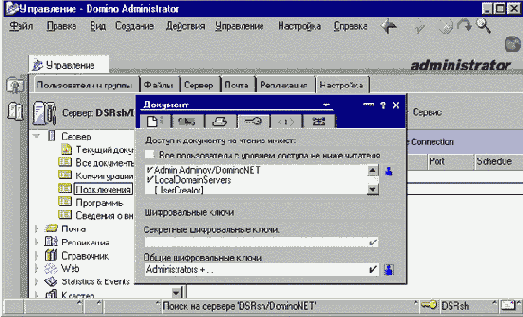
Рис. 32 Диалоговое окно свойств документа подключения, с использованием которого Вы можете ограничивать доступ к нему.
Шифрование и электронная подпись
Глава описывает, как использовать шифрование, подписывать сообщения и как использовать цифровую подпись, чтобы проверить автора сообщения.
Шифрование почтовых сообщений
Шифруйте исходящую, поступающую и сохраненную почту, чтобы защитить свои сообщения, во время доставки сообщений, и сохраненных в почтовых базах данных на сервере. Вы можете шифровать исходящие почтовые сообщения, посланные пользователям Notes, или с S/MIME пользователям. Вы можете шифровать приходящую и сохраненную и сохраненную в почтовой базе данных почту только, если Вы используете почтового клиента Notes.
Шифрование исходящей почты.
Шифрование исходящей почты гарантирует отправителю, что только получатель сообщения сможет прочитать эту почту.
Пользователи могут выбирать, будут ли они использовать тип шифрования Domino или S/MIME, для шифрования исходящих почтовых сообщений. Notes использует шифрование S/MIME для исходящей почты в следующих ситуациях:
* Пользователь выбирает значение - Прямо через интернет, в поле Отправка исходящей почты:, на закладке текущего документа Место вызова. Почта, посланная с использованием этого документа - Место вызова, будут использовать формат MIME.
* Пользователь выбирает формат MIME, в поле Формат сообщений, отправляемых на адреса интернета, на закладке – Почта, текущего местоположения. Почтовые сообщения, посланные из этого местоположения для адресатов интернета, которые не могут быть найдены в локальной адресной книге или Domino Directory, будут использовать формат MIME.
* Пользователь выбирает - Prefers MIME, в поле Format preferences for incoming mail, на закладке Mail, Person документа. Почта, посланная этому пользователю, будет использовать формат - MIME.
* Пользователь создает сообщение, используя форму, в свойствах полей которой включена опция - Store contents as HTML and MIME.
Если получатель может принимать сообщения Notes или формат MIME, или если Notes не может найти Person документ для получателя, сообщение будет использовать формат MIME.
Каждый получатель шифрованной почты S/MIME, должны иметь публичный ключ интернета, доступный отправителю. Этот ключ может быть сохранен или в Domino Directory, который является доступным отправителю, или в персональной адресной книге отправителя. Если получатель Notes не имеет публичного ключа интернета, доступного отправителю, Notes пытается использовать публичный ключ Notes получателя, если он доступен, чтобы зашифровать сообщение.
Шифрование входящей почты в почтовом файле.
Если пользователи имеют доступ редактора к своим Person документам, в Domino Directory, они могут установить опцию шифрования сами, для почты, которую они получают. Иначе, Вы должны закончить эту процедуру для них.
* Открыть Person документ для пользователя в Domino Directory.
* Выбирайте закладку Mail и установите значение Yes, в поле Incrypt incoming mail:.
* Сохраните документ.
Шифрование сохраненной почты в почтовом файле пользователя.
Пользователи могут шифровать черновики не отосланных сообщений и сообщения, которые они сохраняют после отправки их адресату. Для не отосланной почты, сообщение шифруются только публичным ключом отправителя. Для отосланной почты, сообщение шифруется с применением ключа отправителя и публичного ключа получателя.
Только сообщения, сохраненные после установки этой опции, будут шифроваться. Чтобы зашифровать старые сообщения, пользователи должны открыть их и повторно сохранить сообщения. Шифровка почты сохраненной в почтовом ящике, предотвращает неправомочный доступ к сообщениям администраторов или пользователей с неправомочным доступом к почтовым файлам на сервере.
Шифрование почты
Шифрование почты защищает сообщения от неправомочного доступа. Только тело почтового сообщения шифруется, информация заголовка - например, Кому:, От Кого:, поля Тема: - нет.
Пользователи Notes могут шифровать почту, посланную другим пользователям Notes или пользователям приложений почты, которые поддерживают S/MIME - например, IE и Netscape.
Пользователи могут шифровать почту, посланную другим пользователям Notes, полученную от других пользователей Notes, или шифровать все документы, сохраненные в почтовой базе данных. Notes использует публичный ключ получателя, который сохранен в персональной адресной книге или в Domino Directory, чтобы шифровать уходящую и сохраненную почту.
Вообще, почта, посланная пользователям в другой, не-Notes домен, не может быть шифрована. Однако если получатель почты использует Notes, и отправитель имеет доступ к публичному ключу получателя, отправитель может шифровать почтовое сообщение. Публичный ключ получателя может быть сохранен или в Domino Directory, к которому отправитель имеет доступ, или в персональной адресной книге отправителя.
Когда пользователи Notes посылают почту получателям, которые используют почтовые приложения, поддерживающие S/MIME, пользователи Notes могут использовать S/MIME, чтобы шифровать сообщения. Отправители должны иметь публичный ключ получателя, чтобы шифровать сообщение. Публичный ключ получателя сохраняется в Х.509 сертификате, персональной адресной книге отправителя, или в Domino Directory.
Шифрование сообщений не затрагивает скорость, с которой сообщение будет идти от отправителя получателю. Однако шифрование увеличивает время, требуемое, чтобы послать и открыть сообщение. Дополнительное время требуется на шифрование в начале передачи и на дешифрование, каждый раз, когда получатель открывает сообщение. Время, требуемое для послания и открытие сообщения, зависит от размера сообщения и количества графики, объектов и приложений к сообщению. В большинстве случаев, задержка не значительная.
Шифрованные сообщения в смешанных средах серверов
Клиенты и сервера версий R4 не могут читать сообщения MIME, таким образом, сервер Domino R5 должен конвертировать сообщение MIME в документ Notes, с присоединенным оригинальным сообщением MIME и перенаправлять его на сервера версий R4. Domino сервер не может конвертировать зашифрованные MIME сообщения (S/MIME). Таким образом, когда S/MIME сообщение передается на сервер R4, Domino R5 конвертирует сообщение в присоединенный файл, содержащий S/MIME, генерирует сообщение формата Notes, предупреждающее, что сообщение является зашифрованным MIME и не может читаться этой версией программного обеспечения. Но это преобразование позволяет клиента IMAP, POP3 и R5 получать шифрованную почту MIME, которая передается с сервера R5 на сервер R4, или на другой сервер R5, без потерь и разрушения зашифрованной подписи.
Show Allports
Показывает конфигурацию всех разрешенных и запрещенных портов на сервере.
Show Cluster
Показывает Кластер локальных серверов, в который включен список всех членов кластера и их статуса, полученной в течение работы Кластера серверов.
Show Configuration
Показывает текущее значение установок NOTES.INI. Используйте Show Configuration и Set Configuration server команды вместе, чтобы гарантировать, что Вы правильно устанавливаете NOTES.INI значения.
Show Directory
Выводит список всех файлов баз данных (например, .NSF и .NTF) из каталога данных и определяет, содержатся ли в каталоге данные реплики баз данных. Эта команда работает только для каталога данных; Вы не можете определить другой каталог.
Show Diskspace
Показывается свободное место на диске сервера, в байтах (WindowsNT, OS/2, UNIX). Если Вы не определяете, местоположение, Domino показывает место, доступное на диске системных файлов, содержащих Domino Directory. Если доступного места окажется мало - например, 10МБ - удалите документы, базы данных, и другие файлы, в которых Вы не нуждаетесь.
Domino сервер установленный на WindowsNT 3.51 сервере при использовании TCP/IP и Netbios не может видеть смапированые диски, на другом NT сервере, с использованием команды Show Diskspace на Domino сервере сразу. Для того чтобы команда Show Diskspace заработала, необходимо одно из следующих условий:
* Domino сервер запущен как приложение
* Domino сервер запущен как задача NT сервера
Обратите внимание, если Domino сервер запущен прежде, чем диски сервера смапированы, и Вы пытаетесь использовать команду Show Diskspace - задача терпит неудачу. Чтобы увидеть смапированые диски, остановите и повторно запустите Domino сервер, или поместите Domino сервер в группу – Startup group.
Domino может делать запросы по сети Redirector в системе, если это включено. Notes сервер может видеть диски по сети, если они показываются в Сетевом окружении сервера.
Show Memory
На OS/2 сервере команда Show Memory показывает количество доступной памяти - RAM, плюс количество памяти обмена, доступной на загрузочном диске Domino сервера. Если число, показанное здесь и число, когда Вы вводите команду Show Diskspace, равно или близко к равенству, сервер может нуждаться в большем количестве RAM.
Show Port
Показывает трафик сети, через сетевую карту, статистику ошибок и ресурсов. PortName может быть любой сконфигурированный порт. Например - LAN0, LAN1, COM1, COM2.
Чтобы проверить статус порта с рабочего места Notes, выбирайте из меню Файл – Параметры – Параметры настройки – Порты. Выбирайте порт, и выберите Состояние. Чтобы проверять статус порта из клиента Domino Administrator, Выбирайте - Сервер – Статистика и затем выбирайте – NET, выбирайте порт для просмотра статистики.
Show Schedule
Показывает расписание задач намеченных на сервере, включая тип задачи и время ее запуска.
Show Server
Показывает информацию статуса сервера, включая имя сервера, данные о каталоге сервера, время работы сервера, оперативную статистику, статус задач, ожидаемую, и “мертвую” почту.
Show Stat
При использовании без аргументов, показывает список статистики сервера: место на диске, память, почты, репликации, движение по сети. Чтобы показать отдельную статистику, введите аргумент для команды Statistic, как необязательный аргумент.
Вы можете вводить эту команду на консоли сервера, чтобы показать статистику для локального сервера или, на удаленной консоли сервера, чтобы показать статистику для удаленного сервера.
Show Tasks
Показывает имя сервера, путь к каталогу Domino Directory и статус активных задач сервера.
Синхронизация пользователей и групп Domino и WindowsNT
Если Вы запускаете Domino сервер на платформе WindowsNT, Вы можете синхронизировать пользователей и группы в Domino и WindowsNT. Тогда, Вы можете выполнять многие задачи администрирования или в Domino или в WindowsNT.
Когда Вы используете Domino, чтобы регистрировать, или удалить пользователя Notes или удалять группу Notes, Вы можете автоматически сделать обновление из User Manager for Domains (USRMGR.EXE). Наоборот, специальное меню опций, добавляется в WindowsNT, оно позволяет Вам определять, добавлять ли имена для пользователей сделанные в User Manager пользователь или группы в Domino Directory. Вы можете также добавлять существующего пользователя WindowsNT или группы в Domino Directory.
Например. Когда Вы добавляете, удаляете, или изменяете других пользователей при работе в WindowsNT. Все эти изменения автоматически будут сделаны в Domino Directory. Плюс, почтовый файл, ID пользователя Notes пароль, Notes пароль для интернет экаунта в WindowsNT, может быть создан, для каждого нового пользователя.
Эти особенности синхронизации каталога позволяют Вам держать, и Domino Directory и User Manager, без необходимости обновления, когда любые изменения будут сделаны.
Обратите внимание, чтобы использовать особенности синхронизации в WindowsNT User Manager, Вы, должно, установить WindowsNT Services для Domino. Вы можете получить доступ к этим опциям в течение установки программного обеспечения сервера.
Синхронизация пользователей WindowsNT и Notes пользователей
Если Ваша система имеет WindowsNT пользовательские экаунты, которые соответствуют Person документам в Domino Directory, Вы можете держать эту информацию в синхронизированном состоянии. Когда Вы синхронизируете WindowsNT и Person документы, эти изменения происходят:
* Поле Network account name из документа Person пользователя, обновляется с именем экаунта пользователя WindowsNT.
* Информация из поля Full name, пользователя WindowsNT, добавляется в поле User name документа Person, если это имя еще не существует в списке имен. Существующее полное имя в Person документе не изменяется.
* (Необязательно) Пароль WindowsNT и пароль интернета в Person документе заменяется обычным паролем, который работает и для WindowsNT и для Domino Web доступа. Пароль интернета шифруется в Person документе.
Синхронизация пользователей также имеет место, когда NT пользователь переименован, с использованием User Manager. В этом случае, имя пользователя NT и поле Network account name, из документа Person обновляется, но пароли не синхронизируются.
Синхронизация пользователей не регистрирует пользователя Notes - то есть не создает Person документа, Notes ID и почтовый файл. Синхронизация пользователей может только изменять информацию в существующем документе Person.
Обратите внимание, если происходит ошибка в течение синхронизации пользователя - например, документ Person не может быть найден для NT сервера, сообщение ошибки будет появляться. Детали относительно ошибки также будут выведены в NT LOG файла.
Если Вы изменяете в WindowsNT имя пользовательского экаунта или полное имя пользователя, Вы можете запустить синхронизацию снова. Вы должны также запускать синхронизацию, если Вы хотите синхронизировать пароль WindowsNT с паролем Notes.
Синхронизация пользователей будет успешна, если эти условия существуют:
* Имя NT экаунта пользователя соответствует имени в поле Short name, имени в Person документе
* Полное имя пользователя WindowsNT, соответствует полю User name, в Person документе
* Имя Last name WindowsNT, соответствует имени в поле Last Name, в Person документе
* Имя в поле Network account name, если имеется в Person документе, соответствует WindowsNT имени User Account.
Синхронизация пользователей WindowsNT и Notes пользователей.
Синхронизация пользователей WindowsNT и пользователей Notes должно закончится изменениями Person документов в Domino Directory.
* Удостоверитесь, что Вы уже разрешили использование синхронизацию пользователей WindowsNT в User Manager.
* В окне User Manager, выберите UserName пользователей, которых Вы хотите синхронизировать.
* Выбирайте из меню – Notes – Синхронизировать выделенных пользователей NT с Notes.
* Когда Вас запросят продолжать, выбирайте – Да.
* Если Вы позволили синхронизирование пароля, введите и подтвердите пароль для первого пользователя, синхронизируете пользователя и затем щелкаете - OK.
* Введите и подтвердите пароль для других пользователей, которых Вы синхронизируете, затем щелкайте - OK.
Системные требования к кластеру
* Все сервера в кластере должны быть Domino R5 или R4.62, с Enterprise лицензией сервера, или Domino R4.5 или R4.6, с лицензией Advanced Services.
* Все сервера в кластере должны быть связаны, высокоскоростной локальной сетью LAN. Вы можете также установить отдельную, выделенную сеть LAN, только для использования серверами кластера.
* Все сервера в кластере должны использовать TCP/IP, находиться в той же самой поименованной сети Notes и использовать тот же самый набор протоколов сети.
* Все сервера в кластере должны быть в том же самом Domino домене и использовать общий Domino Directory.
* Вы должны определить сервер администрирования для Domino Directory в домене. Если Вы не определяете сервер администрирования, процесс администрирования не сможет изменять членство в кластере. Сервер администрирования должна быть членом кластера или иметь Enterprise лицензию сервера.
* Каждый сервер в кластере должен иметь иерархический ID сервера. Если любой из серверов имеет простой, неиерархический ID, Вы должны преобразовать его в иерархический ID, чтобы использовать сервер в кластере.
* Сервер может быть членом только одного кластера одновременно.
* Каждый сервер должен иметь достаточно места на диске, чтобы функционировать как член кластера. Потому что кластер обычно требуют больше места для реплик баз данных.
* Каждый сервер должен иметь достаточную мощность и соответствующее количество памяти. Вообще, серверам кластера требуются больше мощности компьютера, чем обычным серверам.
Требования к клиенту.
* Клиенты Notes должны работать использовать Notes R4.5 или выше, чтобы воспользоваться преимуществом переадресации кластера.
* Клиенты, обращающиеся к серверу в кластере, должны использовать TCP/IP.
Скрытие списка баз данных сервера для Web клиентов
Вы можете определить, могут ли Web клиенты просматривать список баз данных сервера используя команду - ?Open. По умолчанию, пользователи не могут просматривать список баз данных, даже если они имеют доступ на сервер. Если Вы скрываете список баз данных от Web пользователей, они могут все еще открыть индивидуальные базы данных, для которых они имеют доступ.
Скрытие списка баз данных полезно, если Вы имеете виртуальные сервера на одном компьютере, или если некоторые базы данных не предназначены для использования Web. Виртуальные сервера используют один и тот же каталог данных Domino, и поэтому клиенты могут просматривать базы данных, предназначенные для другого виртуального сервера.
* Из клиента Domino Administrator, выбирайте закладку Настройка, откройте Server документ.
* Выбирайте закладку Internet Protocols – HTTP.
* В поле Allow HTTP clients to browse databases, выбирайте значение – No
* Сохраните документ.
Событие календаря и расписание
Календарь Domino и опции расписания позволяет пользователям проверять свободное время других пользователей, список встреч с ними, заказывать ресурсы и оборудования. Вы можете также определить информацию об отпусках в Вашей организации. Пользователи импортируют эту информацию непосредственно в их персональные календари. Domino оперирует набором документов праздников отпусков, которые Вы можете изменять.
Календарь и функции планирования использует Schedule Manager - задача Sched, Calendar Connector - задача Calconn и Free Time system, комбинация задач Sched, Calconn и Nnotes. Когда Вы устанавливаете любой Domino сервер, кроме Directory сервер, задачи Sched и Calconn автоматически добавляются в NOTES.INI файл. Когда Вы запускаете сервер впервые, Schedule Manager создает базу Свободного Времени BUSYTIME.NSF, или CLUBUSY.NSF для кластера почтовых серверов. Процесс создает записи в базе данных для каждого пользователя, который заполнил профиль календарный и, чей почтовый файл находится на этом сервере или в одном кластере серверов.
Каждый пользователь может использовать персональный календарь и создавать профиль календаря, который определяет, кто может иметь доступ к информации о свободном времени этого пользователя и когда пользователь доступен для встреч. Когда пользователь приглашает другого пользователя на встречу, система Free Time выполняет поиск свободного времени. Free Time также ищет и возвращает информацию относительно доступных ресурсов. Если поиск охватывает поиск свободные времени по различным серверам, Calendar Connector генерирует эти запросы. Когда пользователи намечают событие в их календарях или заказывает ресурсы, задача Schedule Manager собирает и обновляет информацию о свободном времени в базе данных Free Time.
По умолчанию, Schedule Manager имеет доступ к базе данных свободного времени, так что Вы не должны переопределить что-либо в ACL для этой базе данных.
Использование базы данных Clustered Free Time.
Для кластеров почтовых серверов Schedule Manager создает кластерную базу данных Свободного Времени (CLUBUSY.NSF), когда сервер запускается впервые.
Версия кластерной базы данных свободного времени работает так же как BUSYTIME.NSF. Каждый сервер кластера имеет реплику этой базы данных, с информацией о пользователях, сохраняется в ней, чьи почтовые файлы находятся на серверах в кластере.
Если Вы добавляете сервер в кластер, Schedule Manger удаляет базу BUSYTIME.NSF на этом сервере и создает CLUBUSY.NSF, которая реплицируется на сервера кластера. Если Вы удаляете сервер из кластера, происходит противоположное. Schedule Manager удаляет CLUBUSY.NSF и создает BUSYTIME.NSF. Schedule Manager не проверяет базы данных на наличие почтовых файлов или их изменений, удаления в кластере. База данных свободного времени содержит информацию о пользователях, чей почтовый сервер Вы удалили из кластера. Эти значения будут храниться до следующего обновления данных, которое происходит каждый день в 2 часа, чтобы обновить информацию о свободном времени пользователей, чьи почтовые файлы были добавлены, или удалены с почтового сервера. Вы можете обновить информацию в любое время, командой c консоли сервера:
Tell Sched Validate
Использование Scheduling Clustered выгоден тем, что информация всегда доступна пользователям, даже когда домашний пользовательский сервер выключен.
Другие преимущества использования Scheduling Clustered – увеличение производительности и уменьшение трафика передачи данных в сети. Потому, что база данных свободного времени доступна на всех членах кластера серверов, запрос пользователя не должен искать базу данных на домашнем сервере пользователя, т.к. почтовые сервера пользователей находятся в кластере.
Соединение с использованием типа соединения Notes Direct Dial-Up
Вы можете использовать Notes Direct Dial-Up, чтобы соединить сервер с удаленным Domino сервером. Удаленный Domino сервер может использовать модем или другое устройство связи, чтобы получать запросы от Вашего сервера. После того, как сервер соединяется с удаленным сервером, сервера могут исполнять задачи передачи почты или репликаций.
Чтобы связываться этим способом, сервер и удаленный сервер должен иметь один или большее количество модемов, подключенных к последовательными портами компьютера. Domino порты используют X.PC драйвер, который является протоколом, используемым для связи по модему. X.PC драйвер устанавливается автоматически, при установке Domino сервера.
Соединение Сервер – Сервер, с использованием интернета
Создайте документ подключения, чтобы соединить Domino сервер с другим Domino сервером через интернет, чтобы наметить задачи для серверов, типа репликаций или передачи почты.
Для Установки связи сделайте следующее:
* Выясните адрес IP или имя хоста сервера назначения.
* Создайте Server документ подключения в Domino Directory, для сервера.
* Редактируйте Server документ из Domino Directory, для соединяющегося сервера, при соединении через Proxy сервер.
Сохранение баз данных в формате R
Любой клиент Notes может получить доступ к базе данных на Domino сервере, независимо от версии клиентской части или версии сервера. Однако клиенты более старых версий Notes не могут использовать новые возможности баз данных более поздних версий. Например, клиент R4 Notes может получить доступ к базе данных R5 на Domino сервере, но не сможет использовать всех возможностей базы данных R5.
Если база данных сохранена на локальном диске клиента, только клиенты той же самой версии клиентской части Notes, могут получить доступ к ней. Например, к базе данных формата R4 можно обращаться локально клиентом R4 или R5, но не R3 клиентом.
Domino сервера могут хранить приложения в их родном формате и более ранних версиях. Например, сервер R4 может хранить базы в формате R4 и R3, но не в формате R5.
Чтобы создавать приложения формата R5, к которым могли бы получить доступ клиенты R4, и сохранялась бы возможность хранения этих приложений на серверах R4, нужно давать файлам баз расширение *.NS4. Используйте для этой цели, средства операционной системы, перед уплотнением баз данных в формате R5 ODS или сделайте новую реплику базы данных, с использованием расширения для файла *.NS4.
Обратите внимание, если R5 клиент уплотняет локальную реплику базы данных R4, переведя ее в формат R5 - к ней нельзя будет обращаться локально клиентом R4.
Вы можете всегда вернуть свои приложения к их более ранней версии ODS, используя ключ (-r) при выполнении утилиты Compact, или создавая новую реплику или копию базы данных в формате R4.
Возвращение баз данных из формата R5 в формат R4, с использованием утилиты Compact.
Перейдите на консоль Domino сервера и введите команду:
load compact databaseName.nsf –r
где databaseName.nsf
- имя файла базы данных, которой хотите понизить версию до R4. Domino уплотнит базу данных в формат ODS R4.
Сохранение важных файлов Domino сервера
Если Вы столкнетесь с ошибками в течение процесса модернизации. Вы всегда можете использовать резервные копии, чтобы восстановить Ваши данные.
* Сделайте копию каталога данных Вашего сервера (C:\NOTES\DATA). Этим вы сохраните DESKTOP.DSK, все ID файлы (включая ID сервера и сертификатора), LOG.NSF, NAMES.NSF, MAIL.BOX, и любые другие общие адресные книги, расположенные на сервере.
* Сделайте копию содержания любых каталогов или файлов данных связей (*.DIR)
* Сделайте копию NOTES.INI сервера. Этот файл расположен в системном каталоге (например, C:\WINNT40).
* Сделайте копию любых других баз данных Notes (*.NSF) и шаблонов Notes (*.NTF).
Обратите внимание, что Domino автоматически модернизирует MAIL.BOX в формат R5 и заменит ее дизайн. Любые сообщения находящиеся в MAIL.BOX будут сохранены.
Сообщение – Server not responding
Сообщение Server not responding может появляться, когда Вы устанавливаете клиента или пробуете открыть любую базу данных на каком то из серверов.
* Проверьте установки сети, в которой установлен Domino сервер.
* Убедитесь, что сервер не был переименован или повторно сертифицирован. Когда пользователь пробует открыть базу данных, но сервер был повторно сертифицирован или переименован, пользователь получит сообщение Server not responding. Пользователи должны использовать новое название сервера, чтобы открыть базу данных.
* Проверьте Server документ на предмет несуществующего имени хоста в поле Notes RPC proxy. Из клиента Domino Administrator, выбирайте закладку Настройка, откройте соответствующий Server документ. Выбирайте закладку Ports – Proxies. Domino сервер, использующий TCP/IP, не может передавать почту или начинать репликацию с другими серверами в локальном домене, если значение имени хоста недействительно или не существует. В дополнение к сообщению Server not responding вы можете получить следующие сообщения No Path Found to Server, Proxy Reports that the Connection Request Failed.
Domino сервер сконфигурирован так, чтобы использовать Notes RPC proxy, для всех исходящих соединений через внесенный в список Proxy сервер, существует он или нет. Поэтому, большинство Domino системы не использует - RPC proxy, это поле должно быть пустым.
Обратите внимание, разрешена ли опция - Full trace logging, в файле NOTES.INI. Если да, то Вы получите в файле протоколов детальную информацию о неудавшихся попытках соединения с удаленным сервером. PassThru_LogLevel типично устанавливается в 0, чтобы минимизировать ненужное протоколирование.
* Если вы используете протокол NetBIOS, удостоверятся, что он сконфигурирован должным образом и что он запущен на рабочей станции или сервере. Рабочая станция и сервер должны использовать ту же самую версию NetBIOS.
Сетевые фильтры могут запрещать движение протоколов в сети, от Notes до моста, или маршрутизатора. Мосты и маршрутизаторы часто сконфигурированы, чтобы подавлять движение в сети с использованием протокола NetBIOS.
Совместимость с предыдущими версиями серверов Domino
ICM перенаправляет запросы клиентов на любой Domino Web сервер в кластере, не зависимо от версии этого сервера Domino. Поэтому, использование ICM в смешанном кластере не имеет никаких отрицательных результатов для клиентов. Только R5 Web сервера, однако, производят URL, которые включаются ссылки на ICM. Когда пользователь выбирает URL, которые содержит эти ссылки, ICM способен балансировать рабочую нагрузку и переадресовывать пользователя к соответствующему серверу.
Если ICM переадресовывает запрос клиента на сервер, версия которого ниже Domino R5, URL, который производит сервер, не будет содержать ссылки на ICM. Клиент может передвигаться по Web страницам только на этом сервере. Чтобы воспользоваться преимуществом ICM, пользователь должен ввести URL, который содержит ссылку на ICM.
Создание базы данных Certification Log
После того, как Вы установили первый Domino сервер в домене, создаете базу данных Certification Log, по шаблону (CERTLOG.NSF). Вы должны создать Certification Log только один раз для Вашей Domino системы. Вы можете даже использовать LOG от предыдущей версии, существующей системы. Если Вы удалите LOG, Вы можете освежать его, при этом Вы потеряете записи сделанные за предыдущий период работы системы.
Когда Вы добавляете сервера и пользователей к Domino, в Certification Log создается запись, как Вы регистрировали пользователей и сервера. Для каждого зарегистрированного сервера и пользователя, Certification Log хранит документ, содержащий следующую информацию:
* Имя и тип лицензии
* Дата сертификата и срок его действия
* Имя, тип лицензии, ID номер, ID сертификатора
Вы будете нуждаться в Certification Log, если Вы хотите использовать Процесс Администрирования для ресертификации и других задач.
Для создания базы данных Certification Log:
* Выбирайте из меню Файл – База данных – Новая.
* Выбирайте имя сервера, который будет хранить базу данных, в поле Сервер.
* Введите название базы данных Certification Log.
* Введите имя базы данных CERTLOG.NSF.
* Выбирайте сервер шаблонов.
* Выбирайте опцию - Показать дополнительные шаблоны, выбирайте шаблон Certification Log и жмите - OK.
* Выбирайте из меню Файл – База данных – Управление доступом и назначьте доступ Редактора всем администраторам Вашей системы, которые будут заниматься регистрацией серверов и пользователей, и ресертифицировать ID файлы.
Создание базы данных Directory Assistance
Чтобы создать базу данных Directory Assistance для Notes домена, создайте базу данных на одном из серверов домена. Создайте реплики этой базы данных на всех серверах Вашего домена. Используйте для базы шаблон DA50.NTF. Создайте документы подключений, чтобы наметить репликации баз данных на всех серверах.
Создание базы данных Domino Configuration
Вы используете базу данных Domino Configuration, чтобы настроить сообщения, которые будут возвращаться Web пользователям. Вы также используете эту базу данных при настройке HTML страниц, для регистрации Web пользователей на сервере. Используйте шаблон Domino Configuration Web Server (DOMCFG.NTF) для создания базы данных сообщений Domino. Добавьте запись для пользователя Anonymous в ACL базы и дайте ему доступ читателя.
Создание базы данных ресурсов - Resource Reservations
База данных Resource Reservations - это место, где пользователи планируют и управляют ресурсами для Ваших встреч. Ресурсы могут включать в себя залы заседаний, оборудование, машины, механизмы, видео технику. Пользователи могут выбирать нужный ресурс и резервировать время для его использования.
База данных Resource Reservations содержит три типа документов: Site Profile, Resource, Reservation.
Документ Site Profile - определяет местоположение, где ресурс расположен.
Документ Resource - определяет имя ресурса. Например, название или номер зала заседаний.
После того, как Вы создаете профиль местоположения и документы ресурсов, менеджеры расписаний устанавливают свободное время ресурса, тем самым, определяя свободное время для пользователей.
Чтобы зарезервировать ресурс, пользователь может или создавать документ Reservation (резервирование ресурса) или добавлять ресурс в приглашение встречи. Чтобы создать базу данных резервирования ресурсов используйте шаблон RESRC50.NTF.
* Выбирайте из меню Файл – База данных – Контроль Управление Доступа.
* Занесите в список управления, имена пользователей, которые будут создавать документы Resource и документы Site Profile. Назначьте им роль CreateResource.
* Создайте Site Profile подразделения и документы Resource.
Создание безопасного сертификата для тестирования SSL сертификации
Вы можете создавать Self-Certified Certificate (безопасный тестовый сертификат), чтобы проверить процедуру сертификации в Вашей организации. Потому что этот сертификат не заверен CA, используйте его только для испытательных целей.
* Из клиента Domino Administrator, выбирайте закладку Файлы, откройте базу данных Server Certificate Admin, затем выбирайте – Create Key Rings & Certificates.
* Выбирайте - Create Key Ring with Self-Certified Certificate.
* Заполните эти поля, затем выбирайте – Create Key Ring with Self-Certified Certificate:
| Поле | Значение | ||
| Key Ring File Name | Имя файла
По умолчанию KEYFILE.KYR. Примечание. Название Key Ring файла появится на закладке Ports – Internet Ports, Server документа. Если вы изменяете имя по умолчанию, Вы должны редактировать Server документ. | ||
| Key Ring Password | Пароль - 12 символов | ||
| Key Size | Размер 512-бит | ||
| Common name | Полное имя TCP/IP хоста, включая домен
Пример: www.lotus.com | ||
| Organization | Название Организации - Acme. | ||
| Organizational Unit | (Optional) Отдел в организации. | ||
| City or Locality | (Optional) Город | ||
| State or Province | Штат, провинция | ||
| Country | Страна |
* Скопируйте файл Key Ring в каталог данных на сервере.
Создание документа Adjacent Domain
Вы создаете Adjacent Domain документ, когда Вы должны применить ограничения для направления сообщений в соседний домен. Ограничения действуют и применяются только для этих доменов.
Создание документа Adjacent Domain.
* Из клиента Domino Administrator, выбирайте закладку Настройка, затем откройте секцию Почта.
* Выбирайте – Домены.
* Выбирайте – Add Domain.
* На закладке Basics заполните нужные поля:
| Поля | Значения | ||
| Domain type | Выбирайте Adjacent Domain | ||
| Adjacent Domain name | Имя Adjacent Notes domain | ||
| Domain description | Описание домена |
* Выбирайте закладку Restrictions, заполните, если нужно поля, сохраните документ:
| Поля | Значения | ||
| Allow mail only from domains | Имена Notes доменов, из которых разрешена отправка почты в Adjacent Domain | ||
| Deny mail from domains | Имена Notes доменов, из которых не разрешается передача почты в Adjacent Domain |
Создание документа Directory Assistance для вторичного Domino Directory
Если Вы планируете использовать вторичный Domino Directory, чтобы идентифицировать Web клиентов, настройте для этого Directory Assistance.
Если Вы используете сервер Directory Catalog, создайте Directory Catalog, чтобы включить в него вторичные Domino Directory. Если Вы используете имя и пароль для идентификации Web клиентов, зарегистрированных в Directory, и Вы хотите хранить пароль в Directory Catalog, добавьте поле HTTPPassword, в документ конфигурации Directory Catalog.
Если Вы хотите использовать LDAP поиск в первичном Domino Directory, создайте полнотекстовый индекс, используемого Directory Assistance. Также произвольно делайте любые настройки LDAP конфигурации для этого каталога:
* Определите поля для анонимного доступа пользователей с использованием сервиса LDAP
* Оптимизируйте поиск реплик Directory, используемых в Directory Assistance
* Позволите LDAP пользователям добавлять, изменять и удалять записи в Directory.
* Позволите LDAP пользователям поиск, с использованием альтернативных языков
Обратите внимание, если вы разрешаете LDAP клиентам изменять записи во вторичном Domino Directory, не используйте Directory Catalog на Domino сервере, на котором запущен LDAP сервис.
* Для создания документов Directory Assistance, из клиента Domino Administrator выбирают сервер, который хранит базу данных Directory Assistance.
* Откройте базу данных Directory Assistance.
* Выбирайте – Add Directory Assistance.
* На закладке Basics заполните поля:
|
Поле |
Значение |
|
Domain Type |
Выбирайте Notes |
|
Domain Name |
Имя Notes домена связанного с вторичным Directory. Имя домена должно отличаться от первичного Notes домена и от всех других доменов в конфигурации Directory Assistance. Если вторичный Directory не связан с Notes доменом, выбирайте имя домена, не определяя первичный Notes домен. |
|
Company Name |
Имя компании связанное с этим Directory. Несколько документов Directory Assistance, могут использовать то же самое название компании. |
|
Search Order |
Число, определяющее порядок поиска в базе данных Directory Assistance. |
|
Enabled |
Выбирайте – Yes, для разрешения использования документа. |
|
Поле |
Значение |
|
Rule # |
Одно или несколько правил, которые описывают имена в Directory. По умолчанию, первое правило содержит все звездочки, указывая все имена в Directory. |
|
Enabled |
Выбирайте одно из двух: * No – запрещение выбранного правила * Yes – разрешение выбранного правила По умолчанию, разрешено первое правило. |
|
Trusted for Credentials |
Выбирайте одно из двух: * Yes – позволить Domino, использовать этот Directory для идентификации Web имен клиентов, соответствующие этому правилу * No - не разрешать Domino использовать этого Directory идентификации Web имен клиентов, соответствующие этому правилу |
* Выбирайте закладку Replicas и заполните следующие поля, чтобы определить до пяти реплик вторичных Directory, для использования Directory Assistance.
Обратите внимание. Если вы идентифицируете Web клиентов, зарегистрированных во вторичных Directory, а также используете Directory Catalog, убедитесь, что определили реплики вторичных Domino Directory, которые Вы использовали для строительства Source Directory Catalog.
|
Поле |
Значение |
|
Database links |
Откройте реплику вторичного Directory и затем выберите - Правка – Копировать как связь – с базой данных. Выберите поле Database links и затем выбирайте - Правка – Вставить. Использования связей c базами данных, работает только в Domino R5 серверах. Использование связей баз данных может задерживать запуск серверов, потому что, когда Вы запускаете сервер, который использует Directory Assistance, задачи сервера должны восстановить информацию базы данных с удаленных серверов. |
|
Replica # |
Имя сервера и имя файла реплики вторичного Directory Server name: Mail1/West/Acme Directory file name: EASTNAMES.NSF Выбирайте – Yes, рядом с каждой репликой. |
* Сохраните и закройте документ.
Создание документа Foreign domain
Вы создаете документ Foreign domain, чтобы указать путь между Notes доменом и внешним приложением типа шлюза для факса или пейджера. Документ Foreign domain обозначает сервер, который направляет сообщения в шлюз. Так же, как Domino обрабатывает группу серверов, как домен, он обрабатывает группу компьютеров в Foreign системе, как домен. Foreign domains, главным образом используется для разработок третьих лиц, но может использоваться для передачи сообщений между R5 сервера и R3 сервера SMTP.
Приложения типа X.400, cc:Mail отделяют документы Foreign domain, чтобы направлять сообщения через агента MTA. Для получения дополнительной информации относительно MTAs, см. документацию.
Создания документа Foreign domain.
* Из клиента Domino Administrator, выбирайте закладку Настройка, затем откройте секцию Почта.
* Выбирайте – Домены.
* Выбирайте – Add Domain.
* На закладке Basics заполните нужные поля:
| Поля | Значения | ||
| Domain type | Выбирайте Foreign domain. | ||
| Foreign Domain Name | Имя домена для foreign почтовой системы. Это имя выбирается, если MTA шлюз инсталлирован. | ||
| Domain description | Описание шлюза или MTA. |
* Выбирайте закладку Restrictions и заполняйте нужные поля.
* Выбирайте закладку Mail Information и заполните эти поля, после чего сохраните, и закройте документ:
| Поля | Значения | ||
| Gateway server name | Имя Domino сервера использующегося как шлюз. | ||
| Gateway mail filename | Имя файла почтовой системы шлюза. |
Создание документа Foreign SMTP domain
Вы создаете документ Foreign SMTP domain для любого сервера, который должен посылать сообщения SMTP, но сам он не установлен как SMTP сервер.
В документе Foreign SMTP domain, Вы определяете, куда направить сообщения, адресованные в интернет. Например, Вы можете указать в документе Foreign SMTP domain, чтобы направить всю исходящую почту SMTP, в другой Notes домен. Тогда сервер, который находится в этом домене и определенный как SMTP сервер, будет маршрутизировать почту SMTP в интернет.
Если в документе Foreign SMTP domain определен тип почты как *.*, то вся почта, соответствующая маске *.* - например, acme.com или mail1.acme.com - маршрутизируется адресату, указанному в документе Foreign SMTP domain. Если Вы используете подстановочный знак, Вы можете все еще ограничить сообщения определенным интернет доменам, определяя ограничения в документе Configuration Settings.
Создания документа Foreign SMTP domain.
* Из клиента Domino Administrator, выбирайте закладку Настройка, затем откройте секцию Почта.
* Выбирайте – Домены.
* Выбирайте – Add Domain.
* На закладке Basics заполните нужные поля:
| Поля | Значения | ||
| Domain type | Выбирайте Foreign SMTP Domain |
* Выбирайте закладку Routing, заполняйте нужные поля.
| Поля | Значения | ||
| Internet Domain | Имя интернет домена, к которому этот документ применяется, или ко всем доменам (*.*) | ||
| Domain name | Имя виртуального домена. |
* Создайте документ SMTP Connection, для соединения с сервером, на котором установлен и SMTP.
Создание документа Holiday
Документы Holiday праздников, заполняются для Вашей организации, чтобы определить намеченные отпуска, праздники и нерабочие дней. Пользователи выбирают тип документов Holiday, чтобы импортировать и добавить эту информацию к их персональным календарям. Domino позволяет иметь набор документов Holiday, которые Вы можете изменять или удалять. Вы можете также добавлять документы Holiday, в Вашей организации. Документы Holiday расположены в Domino Directory.
Вы категоризируете документы Holiday согласно имени группы.
Например, Вы можете иметь группу с именем Полная рабочая неделя, которая содержит информацию об отпуске для служащих c полной рабочей неделей Вашей компании. По умолчанию Domino имеет набор документов Holiday, и имеют названия групп, связанные со странами. Например, Соединенные Штаты или Италия, и имеет группы содержащие документы, определяющие праздничные дни в каждой стране.
Как администратор, Вы можете изменять или удалять эти документы, чтобы приспособить список нерабочих дней, для Вашей организации. После чего Вы можете уведомить пользователей о группах нерабочих дней, что они имели современную информацию.
Вы можете добавлять документы в существующие группы, выбирая эту группу при создании нового документа. Вы можете также создавать новые группы, вводя новое название группы в документах Holiday. Помните, что Ваши пользователи импортируют документы праздников согласно имени группы, а не названия документа, так что Вы можете планировать, как организовать документы в группах.
Создание документов Holiday.
* Из клиента Domino Administrator, выбирайте закладку Настройка.
* Выбирайте нужный Domino Directory сервер.
* Выбирайте представление Miscellaneous/Holidays
* Выбирайте – Add Holiday.
* Выбирайте значение поля Group. Выберите существующую группу, чтобы связывать ее с праздником (отпуском), или создайте новую группу, введя новое название для группы.
* Введите данные в поля и затем выбирайте – Save And Close.
Обратите внимание, что некоторые поля в этой таблице зависит от предыдущего выбора поля.
|
Поле |
Значение |
|
Title |
Имя праздника (отпуска), например Рождество |
|
Detailed description (Optional) |
Описание праздника, кому он посвящен и так далее |
|
Repeat |
Выбирайте, как часто праздник должен повторяется: * Ежегодно * Ежемесячно по дате * Ежемесячно по дню * Выборочно |
|
Start Date |
Дата начала праздника. Эта дата может быть фактическая дата праздника (Новый год), или это может быть дата, начала отпуска. Например, если Ваша организация дает служащим каждую пятницу, с июня по август, Вы ввели бы 1 июня, как дату начала и выбрали бы конечную дату - 31 августа. Это поле доступно для всех опций повторения кроме опции – Выборочно. |
|
Repeat Dates |
Дата или даты периодических праздников, например, 01/01/99, 01/02/2003. Это поле доступно только, если Вы выбрали - Выборочно, для поля повторения. |
|
Continuing |
Как долго Вы хотите, чтобы праздник повторился: * For - Праздник повторяется числом месяцев или лет * Until – повторения Праздника до определенной даты, это поле доступно для всех наборов повторения кроме – Выборочно. |
|
Repeat for/until |
Если Вы вводите For в поле Continuing, выберите число лет, или месяцев (в зависимости от Вашего выбора в поле Repeat). Если Вы вводите Until в поле, выберите дату, до которой Вы не хотите повторять праздник. Это поле доступно для всех наборов поля Repeat кроме – Выборочно |
|
Repeat Interval |
Выбирайте, как часто повторяется праздник, месяц, день. Это поле доступно только, если Вы выбрали - Ежемесячно днем или Ежемесячно по времени в поле Repeat. |
|
Start from the end of month |
Проверьте это поле, если Вы хотите создать отношения между датой начала и полями интервала повторения. Это поле полезно в течение отпуска или случаев, когда праздники, попадают на последние дни месяца. |
|
If the date falls on a weekend |
Выбирают, куда праздник должен передвинуться, праздник, если он выпадает на выходные. Это поле доступно для всех выбора повторения, кроме Ежемесячно, Днем и Выборочно. |
|
Mark time as |
Выбирает Занятый или Свободный. Определяет, делает ли календарь пользователя запись этого праздника как занятое или свободное время. |
Создание документа Non-Adjacent Domain
Вы создаете документ Non-Adjacent Domain, чтобы указать путь между серверами, которые расположены в Notes доменах, которые подключаются друг к другу только с использованием домена посредника, известного как Adjacent Domain. Вы также используете документы Adjacent Domain, чтобы подключиться к домену посреднику. Если применяется предположение, что все серверы в домене используют тот же самый Domino Directory, Вы нуждаетесь только в одном документе Non-Adjacent Domain, для каждого Non-Adjacent Domain.
Ограничения, которые Вы устанавливаете для документа Non-Adjacent Domain, применяются только к предыдущему домену. Эти ограничения работают вместе с теми, которые вы найдете в документе Configuration Settings.
Создания документа Non-Adjacent Domain.
* Из клиента Domino Administrator, выбирайте закладку Настройка, затем откройте секцию Почта.
* Выбирайте – Домены.
* Выбирайте – Add Domain.
* На закладке Basics заполните нужные поля:
| Поля | Значения | ||
| Domain type | Выбирайте Non-Adjacent Domain | ||
| Mail sent to domain | Имя Notes домена назначения | ||
| Route through domain | Имя домена посредника | ||
| Domain description | Описание домена |
* Выбирайте закладку Restrictions, заполните, если нужно любые поля и сохраните документ.
